 masalah biasa
masalah biasa
 Cara menyambung komputer win7 ke wifi Pengenalan terperinci cara menyambung komputer win7 ke wifi.
Cara menyambung komputer win7 ke wifi Pengenalan terperinci cara menyambung komputer win7 ke wifi.
Cara menyambung komputer win7 ke wifi Pengenalan terperinci cara menyambung komputer win7 ke wifi.
Cara menyambung komputer win7 ke wifi adalah masalah yang dihadapi oleh ramai pengguna komputer riba menggunakan win7 Secara amnya, komputer riba win7 disokong untuk menyambung ke wifi, jadi mereka boleh terus mengakses Internet melalui rangkaian wifi tanpa sambungan berwayar tidak tahu bagaimana untuk menyambung apabila saya menggunakan win7 Langkah berikut akan mengajar anda cara menyambung ke wifi berdasarkan kaedah komputer win7 menyambung ke wifi.
Cara menyambung ke WiFi pada komputer win7
1 Klik "Ikon Rangkaian" di sebelah kanan bawah komputer, klik "Nama Tanpa Wayar", dan klik "Sambung" untuk berjaya menyambung ke WiFi.
2 Klik "Logo Berperingkat" di sebelah kiri bawah komputer, klik "Panel Operasi", dan klik "Internet dan Internet".
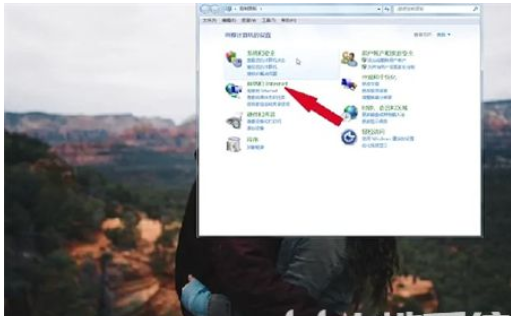
3 Klik "Internet and Sharing Center", klik "Sediakan sambungan atau Internet baharu", klik "Sambung ke internet".
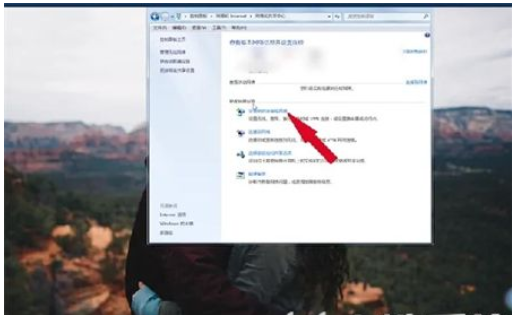
4. Klik "Seterusnya", klik "Rangkaian Tanpa Wayar", klik "Nama Tanpa Wayar", klik "Sambung" untuk berjaya menyambung ke WiFi.
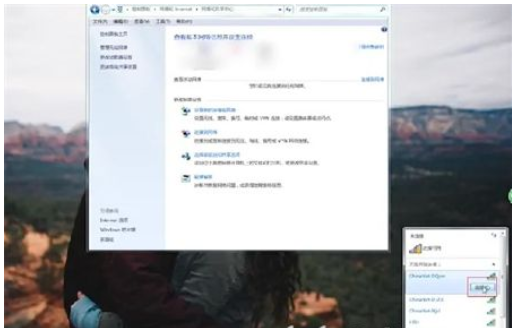
Di atas adalah maklumat tentang cara menyambung komputer win7 ke wifi, semoga kita dapat mempelajarinya dengan baik
Atas ialah kandungan terperinci Cara menyambung komputer win7 ke wifi Pengenalan terperinci cara menyambung komputer win7 ke wifi.. Untuk maklumat lanjut, sila ikut artikel berkaitan lain di laman web China PHP!

Alat AI Hot

Undresser.AI Undress
Apl berkuasa AI untuk mencipta foto bogel yang realistik

AI Clothes Remover
Alat AI dalam talian untuk mengeluarkan pakaian daripada foto.

Undress AI Tool
Gambar buka pakaian secara percuma

Clothoff.io
Penyingkiran pakaian AI

Video Face Swap
Tukar muka dalam mana-mana video dengan mudah menggunakan alat tukar muka AI percuma kami!

Artikel Panas

Alat panas

Notepad++7.3.1
Editor kod yang mudah digunakan dan percuma

SublimeText3 versi Cina
Versi Cina, sangat mudah digunakan

Hantar Studio 13.0.1
Persekitaran pembangunan bersepadu PHP yang berkuasa

Dreamweaver CS6
Alat pembangunan web visual

SublimeText3 versi Mac
Perisian penyuntingan kod peringkat Tuhan (SublimeText3)

Topik panas
 1393
1393
 52
52
 1209
1209
 24
24
 Bagaimana hendak menyambung pembesar suara Xiaoai ke wifi? Langkah terperinci untuk menyambung pembesar suara Xiaoai ke rangkaian wifi!
Mar 15, 2024 pm 07:28 PM
Bagaimana hendak menyambung pembesar suara Xiaoai ke wifi? Langkah terperinci untuk menyambung pembesar suara Xiaoai ke rangkaian wifi!
Mar 15, 2024 pm 07:28 PM
Adakah anda ingin tahu tentang cara menyambung pembesar suara Xiaoai ke wifi? Xiaoai Speaker ialah perisian pembesar suara pintar yang sangat komprehensif Pengguna boleh mengawal dan mengkonfigurasi pembesar suara AI anda pada telefon mudah alih mereka, seperti melaraskan kelantangan, memainkan muzik, bangun suara, dsb. Adakah terdapat rakan yang menggunakannya buat kali pertama dan tidak tahu cara menyediakan sambungan wifi pembesar suara Xiaoai? Editor kini telah menyusun langkah terperinci untuk menyambungkan pembesar suara Xiaoai ke rangkaian wifi untuk dikongsi dengan anda! Jika ia membantu anda, sila muat turun perisian dan alaminya! 1. Bagaimana hendak menyambung pembesar suara Xiaoai ke wifi? Langkah terperinci untuk menyambung pembesar suara Xiaoai ke rangkaian wifi! 1. Buka versi terbaharu aplikasi Xiaoai Speaker yang dimuat turun dari tapak ini. Versi terbaharu aplikasi Xiaoai Speaker Kategori: Kehidupan yang selesa Muat turun versi terkini aplikasi Xiaoai Speaker ialah perisian perkhidmatan rumah pintar yang sangat mudah yang boleh
 Penjelasan terperinci tentang cara membuka fail APK pada komputer anda
Jan 02, 2024 pm 10:09 PM
Penjelasan terperinci tentang cara membuka fail APK pada komputer anda
Jan 02, 2024 pm 10:09 PM
Pengguna kadang-kadang memuat turun fail apk pada komputer mereka. Fail apk sebenarnya boleh menjadi format fail pemasangan pada telefon bimbit Ia masih sangat mudah untuk digunakan ~ Cara membuka fail apk pada komputer: 1. Pertama, anda perlu mencari fail apk anda sendiri. 2. Kemudian klik kanan fail dan pilih "Namakan semula". 3. Kemudian tukar akhiran kepada "zip". 4. Kemudian klik kanan fail yang diubah dan pilih "Ekstrak ke fail xx". 5. Tunggu sehingga penyahmampatan selesai untuk membuka fail.
 Langkah-langkah bagaimana untuk menyambungkan pencetak HP 136w ke wifi Mesti baca: Tutorial sambungan wayarles pencetak HP
Feb 26, 2024 am 11:19 AM
Langkah-langkah bagaimana untuk menyambungkan pencetak HP 136w ke wifi Mesti baca: Tutorial sambungan wayarles pencetak HP
Feb 26, 2024 am 11:19 AM
Sebenarnya, ia adalah perkongsian pencetak LAN Kaedahnya adalah seperti berikut: 1. Tetapkan IP untuk pencetak Pertama, pasangkan rangkaian dari penghala atau tukar ke pencetak. 2. Kemudian klik Tetapan Pencetak - Konfigurasi Rangkaian - Menu Wayarles Adalah lebih baik untuk menetapkan IP tetap untuk pencetak di sana. Seterusnya, muat turun dan pasang pemacu pencetak pada komputer anda. Apabila memasang pemacu, pilih pilihan pemasangan rangkaian, supaya komputer secara automatik akan mencari pencetak yang disambungkan ke rangkaian kongsi. Setelah pemasangan selesai, pemacu akan menunjukkan bahawa pencetak telah berjaya dikongsi secara wayarles. Cara menyambungkan pencetak melalui rangkaian wayarles: 1. Klik kanan ikon WiFi di bawah desktop dan pilih "Buka Rangkaian dan Pusat Perkongsian". 2. Klik nama WiFi yang anda sambungkan, dan pop timbul akan muncul.
 Pengenalan terperinci kepada lokasi mesin maya win11?
Jan 16, 2024 pm 08:00 PM
Pengenalan terperinci kepada lokasi mesin maya win11?
Jan 16, 2024 pm 08:00 PM
Dalam win11, ramai rakan ingin menggunakan sistem pengendalian lain melalui mesin maya, tetapi mereka tidak tahu di mana mesin maya win11 sebenarnya, kita hanya perlu memuat turun perisian mesin maya. Di manakah mesin maya win11: 1. Platform mesin maya 1. Jika kita ingin mengaktifkan fungsi platform mesin maya, cuma klik pada "Menu Mula" dahulu 2. Kemudian cari di atas dan buka "Hidupkan atau matikan ciri Windows" 3 . Selepas menghidupkannya, tandai Pilih "Hyper-V" dan klik "OK" untuk menyimpan. 2. Mesin maya 1. Jika kita ingin menggunakan mesin maya yang serupa dengan emulator. 2. Kemudian muat turun sahaja perisian mesin maya "VMware". Jika kita ingin menggunakan VMware, kita juga perlu mendayakan mesin maya di atas
 Analisis mendalam tentang maksud Bluetooth 5.3
Jan 13, 2024 am 09:03 AM
Analisis mendalam tentang maksud Bluetooth 5.3
Jan 13, 2024 am 09:03 AM
Pada masa kini, semakin ramai pengguna menggunakan telefon bimbit Saya percaya mereka sudah biasa dengan Bluetooth, yang wujud hampir 10 tahun yang lalu, bagaimanapun, hanya sedikit orang yang mengetahui perbezaan antara pelbagai versi Bluetooth. Apakah maksud Bluetooth 5.3? Jawapan: Bluetooth 5.3 ialah versi 5.3 Bluetooth, di mana Bluetooth ialah teknologi komunikasi tanpa wayar jarak dekat. 1. Bluetooth dicirikan oleh jarak pendek, kelajuan pantas dan isyarat yang stabil. 2. Peranti yang menyokong Bluetooth boleh melengkapkan pemindahan data tanpa disambungkan ke Internet. 3. Berbanding dengan generasi Bluetooth sebelumnya, versi 5.3 Bluetooth mempunyai kelajuan penghantaran yang lebih pantas dan julat yang lebih panjang. 4. Pada masa yang sama, penggunaan kuasa Bluetooth sebelum versi 4.0 adalah lebih tinggi, manakala Bluetooth 5.3 mempunyai penggunaan kuasa yang lebih rendah dan lebih mudah digunakan. 5. Hari ini, Bluetooth bukan sahaja digunakan dalam
 Pengenalan terperinci sama ada Windows 11 menyokong CPU generasi keempat
Jan 06, 2024 am 08:07 AM
Pengenalan terperinci sama ada Windows 11 menyokong CPU generasi keempat
Jan 06, 2024 am 08:07 AM
Antara model sokongan CPU yang diumumkan oleh Microsoft sebelum ini, sokongan paling rendah ialah pemproses generasi kelapan Intel Walau bagaimanapun, ramai pengguna CPU generasi keempat mengatakan bahawa konfigurasi perkakasan mereka jelas memenuhi keperluan win11, tetapi mereka tidak boleh menaik taraf kepada win11 , ia boleh dinaik taraf Tetapi kaedah lain diperlukan. Bolehkah CPU generasi keempat dinaik taraf kepada win11 Jawapan: Ia boleh dinaik taraf, tetapi anda perlu melangkau pengesanan sistem. 1. Walaupun tiada nama CPU generasi keempat dalam senarai sokongan CPU yang diumumkan oleh Microsoft sebelum ini. 2. Walau bagaimanapun, ini tidak bermakna ia tidak boleh dinaik taraf, ia tidak boleh dinaik taraf terus semasa naik taraf sistem. 3. Selagi keperluan konfigurasi minimum win11 dipenuhi, kami boleh menjalankan sistem win11 seperti biasa. 4. Kita boleh melangkau pengesanan sistem
 Di manakah fail kemas kini win10?
Jan 06, 2024 pm 09:40 PM
Di manakah fail kemas kini win10?
Jan 06, 2024 pm 09:40 PM
Lokasi fail lalai bagi fail kemas kini win10 biasanya ditetapkan, tetapi terdapat beberapa perbezaan yang ingin memadamkan fail kemas kini selepas menaik taraf sistem, tetapi tidak dapat mencarinya. Di manakah fail kemas kini win10: A: Fail kemas kini win10 berada dalam: C:\Windows\SoftwareDistribution\. Selepas kemas kini berjaya, jika anda ingin membersihkan kandungan yang berkaitan, anda boleh cuba menggunakan fungsi pembersihan cakera. Tetapi berhati-hati semasa memadam, jangan padam fail sistem yang penting, jika tidak, kerosakan mungkin berlaku. Cara memadam fail kemas kini dalam win10: 1. Jika anda ingin memadam fail kemas kini, disyorkan untuk klik kanan pemacu c, buka "Properties" dan pilih "Pembersihan Cakera" 2
 Meneroka fungsi kernel Linux: pengenalan terperinci kepada lima bahagian utama
Mar 21, 2024 am 09:57 AM
Meneroka fungsi kernel Linux: pengenalan terperinci kepada lima bahagian utama
Mar 21, 2024 am 09:57 AM
Sebagai bahagian teras sistem pengendalian, kernel Linux bertanggungjawab untuk fungsi penting seperti mengurus sumber perkakasan dan menyediakan panggilan sistem. Artikel ini akan menyelidiki lima bahagian utama kernel Linux, termasuk pengurusan proses, sistem fail, komunikasi rangkaian, pemacu peranti dan pengurusan memori, dan menyediakan pengenalan terperinci dan contoh kod. 1. Penciptaan Proses Pengurusan Proses Dalam kernel Linux, penciptaan proses dilaksanakan melalui panggilan sistem fork(). Berikut ialah kod contoh mudah: #include


